在日常生活中,我们经常会遇到想要下载百度视频或将视频分享到百度网盘的需求,如何实现这两个操作呢?下载百度视频到百度网盘可以通过一些在线工具实现,而将视频分享到百度网盘则可以通过简单的操作完成。接下来我们将详细介绍如何操作,让您轻松掌握。愿这些小技巧能为您带来便利和快捷!
怎么把视频分享到百度网盘
具体方法:
1.打开电脑端百度网盘,用账号密码进行登录
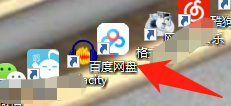
2.登录成功之后,在首页点击【上传】
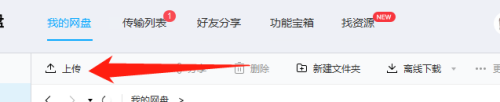
3.在电脑找到想要上传的视频,找到之后点击一下选定。然后直接点击【enter】键进行上传
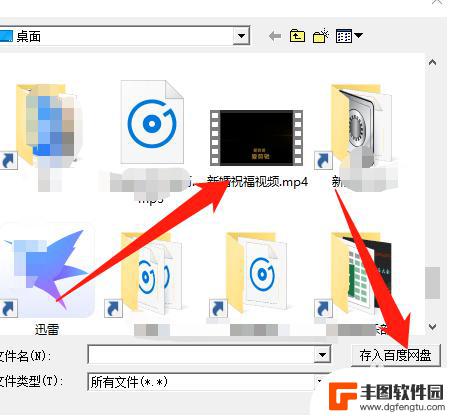
4.点击软件上方的【传输列表】
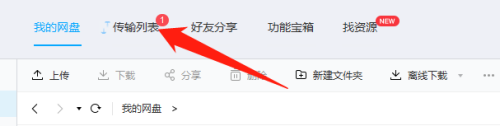
5.点击【正在上传】,可以查看上传的进度
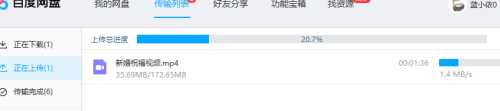
6.视频上传成功之后,在文件夹里就可以看到上传好的视频文件了
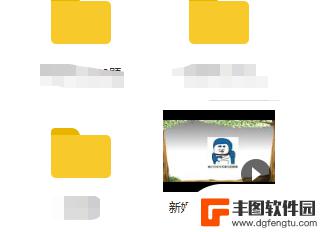
以上就是如何将百度视频下载到百度网盘的全部内容,如果您遇到类似的问题,可以参考本文中介绍的步骤进行修复,希望对大家有所帮助。
相关教程
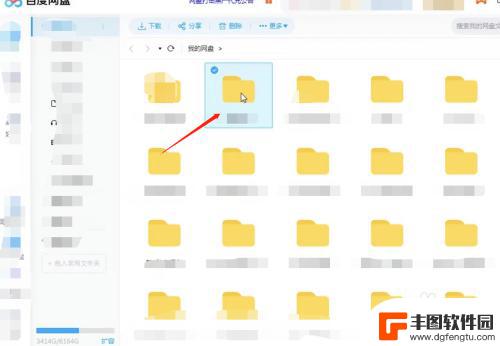
怎么把百度的视频保存到u盘 如何将百度网盘的视频保存到U盘
怎么把百度的视频保存到u盘,现代科技的快速发展使人们享受到了更加便捷的生活,其中网络视频的普及更是让人们可以随时随地观看自己喜爱的影片,有时我们可能希望将百度网盘上的视频保存到...
2023-11-29 11:32:29
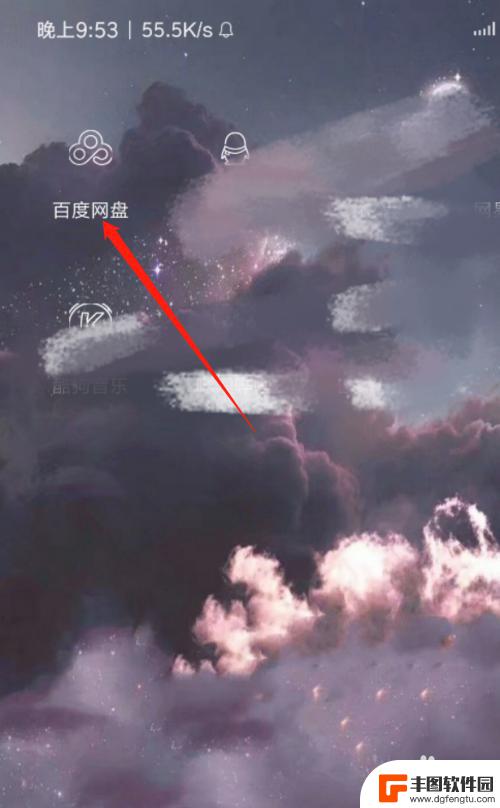
怎么把百度网盘下载的视频导入相册 手机怎么保存百度网盘视频到相册
在日常生活中,我们经常会使用百度网盘来下载各种视频资源,有时候我们可能会遇到一个问题,就是如何把百度网盘下载的视频导入手机相册中保存起来。毕竟在手机相册中保存视频可以方便我们随...
2024-04-12 10:21:43

怎么把手机百度下载的视频导入u盘 手机百度网盘文件如何导出到u盘
在日常生活中,我们经常会遇到需要将手机百度下载的视频导入到U盘或是将手机百度网盘中的文件导出到U盘的情况,这时候我们就需要寻找一种简单而有效的方法来完成这个任务。无论是为了备份...
2024-03-31 09:33:26
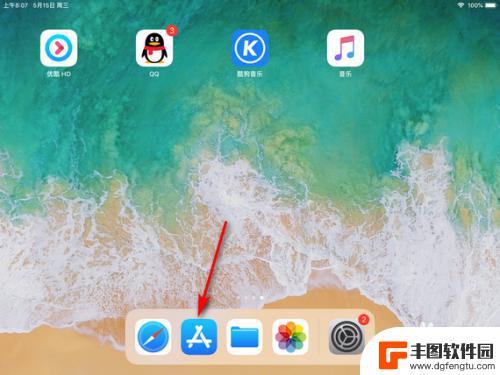
怎么把网盘视频保存到ipad 怎样把百度云盘上的视频传输到iPad上
随着科技的迅猛发展,iPad已经成为了我们生活中不可或缺的一部分,在日常使用中我们经常会遇到想要保存网盘视频到iPad或者将百度云盘上的视频传输到iPad的需求。由于技术限制或...
2024-01-15 10:42:32

手机百度下载视频如何转到u盘 手机百度网盘文件备份到U盘
在日常生活中,我们经常会遇到需要将手机中的视频或文件备份到U盘的情况,手机百度下载的视频如何转移到U盘?又该如何将手机百度网盘中的文件备份到U盘呢?这些问题困扰着许多人。在本文...
2024-07-12 16:31:52
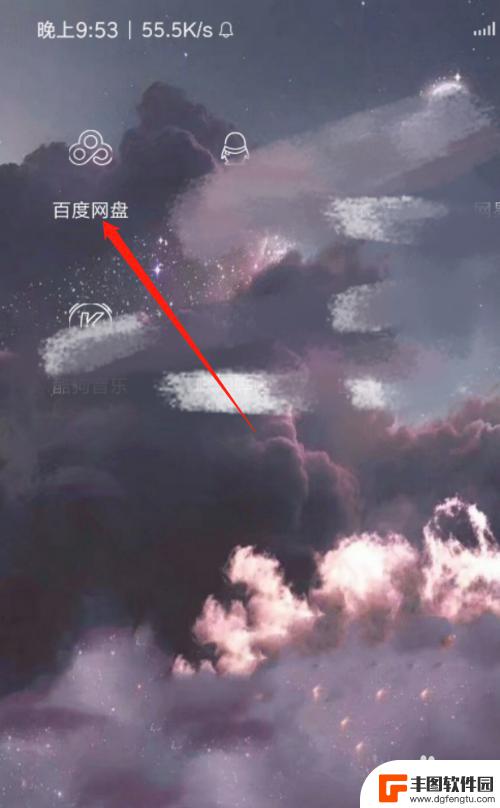
百度网盘音频怎么保存到手机 百度网盘视频保存到手机的步骤
百度网盘音频怎么保存到手机,随着科技的不断发展和智能手机的普及,我们对于多媒体资源的需求也越来越大,百度网盘作为一款常用的云存储工具,不仅可以方便地存储和管理各类文件,还能够让...
2023-10-23 13:24:28

苹果手机电话怎么设置满屏显示 iPhone来电全屏显示怎么设置
苹果手机作为一款备受欢迎的智能手机,其来电全屏显示功能也备受用户青睐,想要设置苹果手机来电的全屏显示,只需进入手机设置中的电话选项,然后点击来电提醒进行相应设置即可。通过这一简...
2024-11-27 15:22:31

三星山寨手机怎么刷机 山寨手机刷机工具
在当今科技发展迅速的时代,手机已经成为人们生活中不可或缺的重要工具,市面上除了知名品牌的手机外,还存在着许多山寨手机,其中三星山寨手机尤为常见。对于一些用户来说,他们可能希望对...
2024-11-27 14:38:28
小编精选
苹果手机电话怎么设置满屏显示 iPhone来电全屏显示怎么设置
2024-11-27 15:22:31三星山寨手机怎么刷机 山寨手机刷机工具
2024-11-27 14:38:28怎么手机照片做表情 自己制作微信表情包的步骤
2024-11-27 13:32:58手机锁死怎么解开密码 手机屏幕锁住了怎样解锁
2024-11-27 11:17:23如何让手机与蓝牙耳机对接 手机无法连接蓝牙耳机怎么办
2024-11-27 10:28:54苹果手机怎么关闭听筒黑屏 苹果手机听筒遮住后出现黑屏怎么办
2024-11-27 09:29:48vivo手机如何更改字体大小 vivo手机系统字体大小修改步骤
2024-11-26 16:32:51手机上如何设置显示温度 手机屏幕如何显示天气和时间
2024-11-26 14:35:15手机流量为什么不能用 手机流量突然无法上网怎么办
2024-11-26 13:17:58手机屏幕白边如何去除黑边 华为手机屏幕上方显示黑色条纹怎么处理
2024-11-26 12:20:15热门应用